现在大部分电脑都是win10系统,有些用户遇到了任务栏不显示"声音"图标问题,想知道如何解决,接下来小编就给大家介绍一下具体的操作步骤。
具体如下:
-
1. 首先第一步根据下图所示,先点击左下角【开始】图标,接着点击【齿轮】图标。
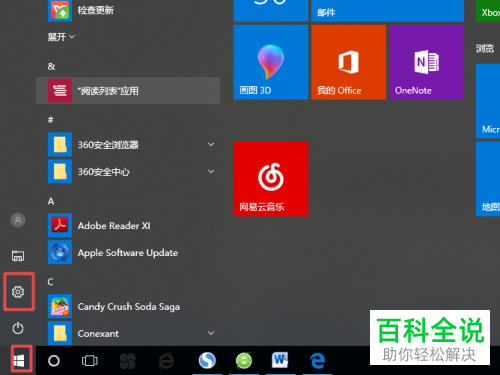
-
2. 第二步打开【设置】窗口后,根据下图所示,点击【个性化】图标。
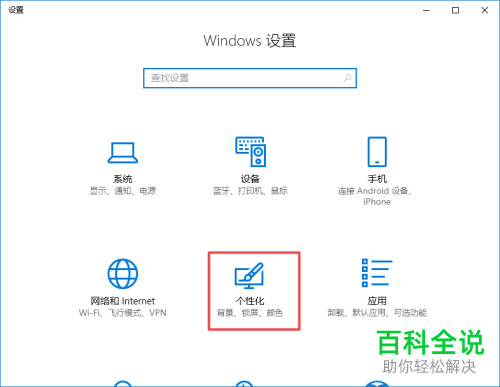
-
3. 第三步进入【个性化】页面后,根据下图所示,点击左侧【任务栏】选项。
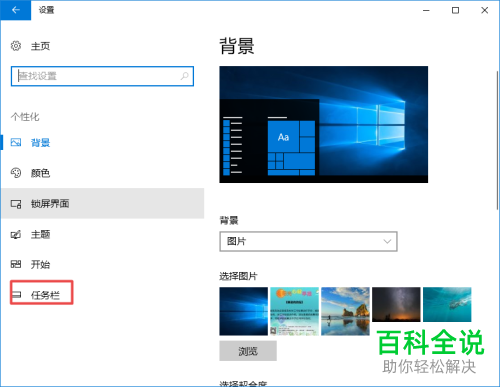
-
4. 第四步在右侧页面中,根据下图所示,点击【打开或关闭系统图标】选项。

-
5. 第五步在跳转的页面中,根据下图箭头所指,将【音量】选项后的圆圈向右滑动。

-
6. 第六步根据下图所示,成功将【音量】选项设置为【开】。
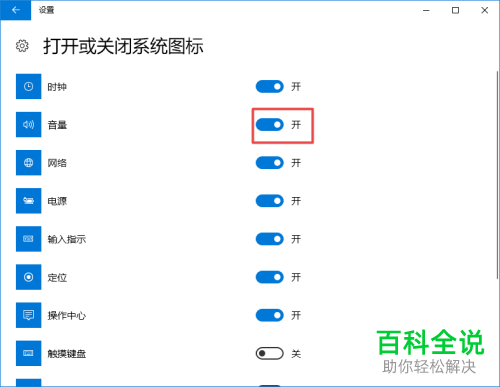
-
7. 最后查看任务栏,根据下图所示,成功显示【声音】图标。

-
以上就是如何解决win10系统任务栏不显示"声音"图标问题的方法。
